تمكين Change Tracking and Inventory باستخدام حساب Automation
هام
تم إيقاف تعقب التغييرات والمخزون باستخدام عامل Log Analytics في 31 أغسطس 2024 وسيعمل على دعم محدود حتى 01 فبراير 2025. نوصي باستخدام عامل مراقبة Azure كعامل دعم جديد. اتبع إرشادات الترحيل من Change Tracking and inventory باستخدام Log Analytics إلى Change Tracking and inventory باستخدام إصدار Azure Monitoring Agent.
توضح هذه المقالة كيفية استخدام حساب التنفيذ التلقائي لتمكين تعقب التغيير والمخزون للأجهزة الظاهرية في البيئة الخاصة بك. لتمكين Azure VMs على نطاق واسع، يجب عليك تمكين جهاز افتراضي موجود باستخدام تعقب وجرد التغيير والمخزون.
إشعار
عند تمكين تعقب التغييرات والمخزون، يتم دعم مناطق معينة فقط؛ لربط مساحة عمل Log Analytics، وحساب التشغيل الآلي. للحصول على قائمة بأزواج تعيين المنطقة المدعومة، راجع تعيين المنطقة لحساب التنفيذ التلقائي ومساحة عمل Log Analytics.
المتطلبات الأساسية
- اشتراك Azure. في حالة عدم امتلاك اشتراك بعد، يمكنك تفعيل مزايا مشترك MSDN أو الاشتراك في حساب مجاني.
- حساب Automation لإدارة الأجهزة.
- جهاز ظاهري.
تسجيل الدخول إلى Azure
قم بتسجيل الدخول إلى بوابة Azure.
تمكين Change Tracking and Inventory
انتقل إلى حساب التنفيذ التلقائي وحدد المخزون أو تتبع التغيير ضمن إدارة التكوين.
اختر مساحة عمل Log Analytics وحساب التشغيل الآلي، وانقر فوق تمكين لتمكين تتبع التغيير والمخزون. يستغرق الإعداد ما يصل إلى 15 دقيقة لإكماله.
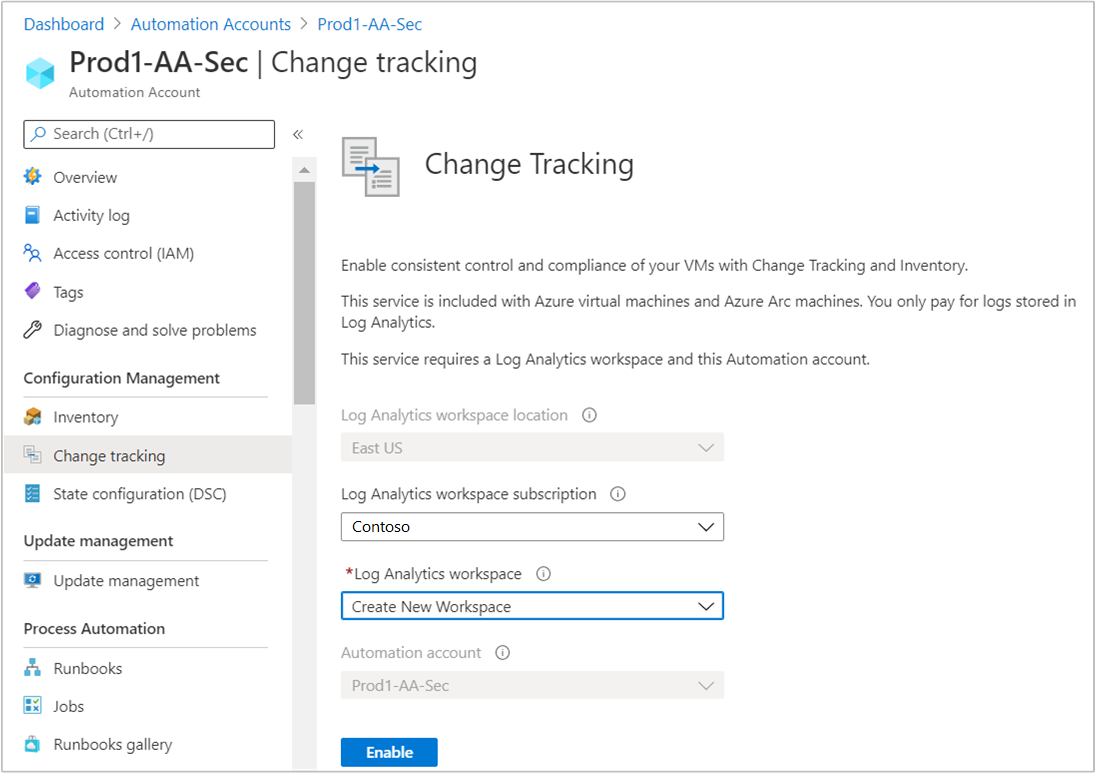
تمكين Azure VMs
من حساب التشغيل التلقائي، اختر المخزون أو تتبع التغيير ضمن خيارإدارة التهيئة.
انقر + إضافة أجهزة Azure الظاهرية وحدد واحد أو أكثر من الأجهزة الظاهرية من القائمة. الأجهزة الظاهرية التي لا يمكن تمكينها تكون رمادية اللون وغير قابلة للتحديد. يمكن أن توجد Azure VMs في أي منطقة بغض النظر عن موقع حساب Automation.
انقر فوق تمكين لإضافة الأجهزة الظاهرية المحددة إلى البحث في مجموعة أجهزة الكمبيوتر المحفوظة عن الميزة. لمزيد من المعلومات، راجع تحديد نطاق تعقب التغيير ونشر المخزون.
تمكين non-Azure VMs
تحتاج الأجهزة غير الموجودة في Azure إلى إضافتها يدويًا. نوصي بتركيب عامل تحليلات السجل Windows عن طريق توصيل جهازك أولًا بالخوادم الممكنة لـ Azure Arc، ثم استخدام نهج Azure لتعيين وكيل توزيع عامل Log Analytics إلى نهج مضمن لأجهزة Azure Arc خاص بـ Linux أو Windows. إذا كنت تخطط أيضًا لمراقبة الأجهزة مع Azure Monitor للأجهزة الظاهرية، فبدلًا من ذلك استخدم مبادرة تمكين Azure Monitor للأجهزة الظاهرية.
من حساب التشغيل التلقائي، اختر المخزون أو تتبع التغيير ضمن خيارإدارة التهيئة.
انقر فوق إضافة جهاز من غير Azure. يفتح هذا الإجراء نافذة مستعرض جديدة مع إرشادات لتركيب وتكوين عامل سجل Analytics Windows بحيث يمكن للجهاز بدء الإبلاغ عن عمليات تعقب التغييرات والمخزون. إذا كنت تقوم بتمكين جهاز تتم إدارته حاليا من قبل إدارة العمليات، فلن يكون هناك حاجة إلى وكيل جديد ويتم إدخال معلومات مساحة العمل في العامل الحالي.
تمكين الأجهزة في مساحة العمل
يجب إضافة الأجهزة أو الأجهزة المركبة يدوياً والتي تقدم تقاريرها بالفعل إلى مساحة العمل إلى أتمتة Azure لتعقب التغييرات والمخزون المطلوب تمكينها.
من حساب التشغيل التلقائي، اختر المخزون أو تتبع التغيير ضمن خيارإدارة التهيئة.
حدد "Manage machines". قد يكون خيار إدارة الأجهزة رماديا إذا اخترت خيار تمكين على كافة الأجهزة المتوفرة والمستقبلية مسبقًا

لتمكين تعقب التغيير والمخزون لكافة الأجهزة المتوفرة، حدد تمكين على كافة الأجهزة المتوفرة في صفحة إدارة الأجهزة. يعطل هذا الإجراء عنصر التحكم لإضافة الأجهزة بشكل فردي ويضيف كافة الأجهزة التي تقدم تقارير إلى مساحة العمل من أجل استعلام البحث المحفوظ لمجموعة أجهزة الكمبيوتر. عند تحديد هذا الإجراء، يعطل الخيار "Manage Machines".
لتمكين الميزة لجميع الأجهزة المتوفرة والأجهزة المستقبلية، حدد "Enable on all available and future machines". يحذف هذا الخيار تكوين البحث والنطاق المحفوظ من مساحة العمل ويفتح الميزة لكافة الأجهزة Azure وغير Azure التي تقوم بتقديم التقارير إلى مساحة العمل. عند التحديد، يقوم هذا الإجراء بتعطيل خيار إدارة الأجهزة بشكل دائم، حيث لم يتبق أي تكوين للنطاق.
إشعار
نظرًا لأن هذا الخيار يحذف تكوين البحث والنطاق المحفوظين داخل Log Analytics، فمن المهم إزالة أية عمليات تأمين للحذف على مساحة عمل Log Analytics قبل تحديد هذا الخيار. إذا لم تفعل ذلك، سيفشل الخيار في إزالة التكوينات ويجب إزالتها يدويًا.
إذا لزم الأمر، فيمكنك إضافة تكوين النطاق مرة أخرى عن طريق إعادة إضافة البحث الأولي المحفوظ. لمزيد من المعلومات، راجع تحديد نطاق تعقب التغيير ونشر المخزون.
لتمكين الميزة لجهاز واحد أو أكثر، حدد تمكين على أجهزة محددة وانقر فوق إضافة بجوار كل جهاز لتمكين الميزة. تضيف هذه المهمة أسماء الأجهزة المحددة إلى استعلام البحث المحفوظ لمجموعة أجهزة الكمبيوتر للميزة.
الخطوات التالية
للحصول على تفاصيل حول تشغيل هذه الميزة، راجع تعقب التغييرات والمخزون و إدارة المخزون
لاستكشاف المشاكل العامة مع الميزة، راجع استكشاف أخطاء تعقب التغيير ومشاكل المخزون وإصلاحها.
